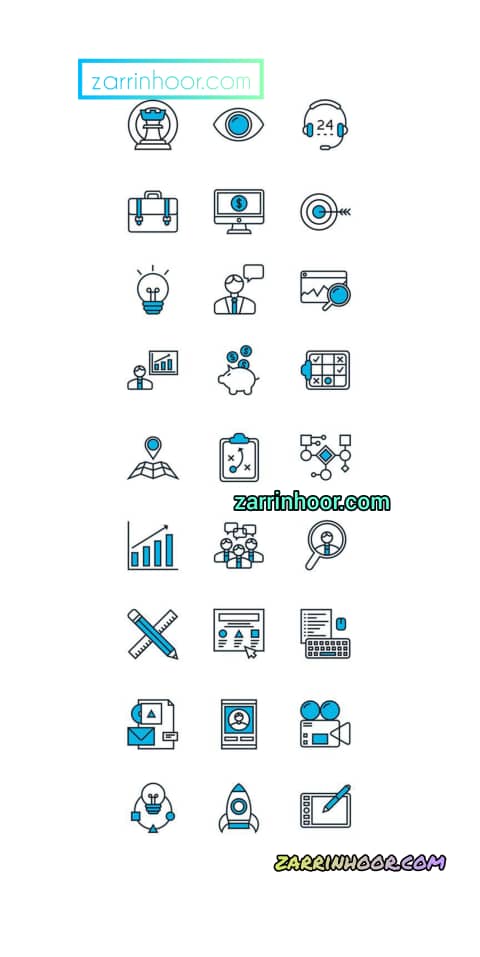
مخفی کردن آیکونها در ویندوز ،آیکون ها یکی از اصلی ترین و پر بازدید ترین قسمت های ویندوز هستند که ما به صورت روز مره با آن ها سر و کار داریم.ویندوز دارای تنظیمات و البته تم های پیش فرض زیادی است که برای شخصی سازی محیط ویندوز مورد استفاده قرار می گیرد.از همین رو و به همین خاطر در این پست به خذف ایکون های پیش فرض و یا تغییر شکل این آیکون ها می پردازیم.
تغییر شکل آیکون ها
تغییر شکل آیکون ها ،در ویندوز۷ و ویستا آیکونها و فایلها و shortcut های صفحه دسکتاپ تغییر و دگرگون شده است و اشکالات به اندازه های گوناگون و مختلف به آن اضافه شده است .برای تغییر شکل آیکونها روی صفحه ی دسکتاپ بروید هر فولدر یا هر پنجره ای که میخواهید بروید
و با فشار دادن کلید ctrl کیبورد و چرخاندن غلطک ماوس میتوانید اندازه ی آیکون هارا بزرگ و کوچک کنید

تغییر شکل آیکون ها
اگر به دنبال آیکون میگردید، میتوانید به سایت FlatIcon سری بزنید. FlatIcon بستههای آیکون را با کیفیت بالا، ظاهر منحصر به فرد و به شکل رایگان در اختیار شما قرار میدهد.
آیکونها معمولا طوری طراحی شدهاند که قابل ارایه روی دسکتاپ شما باشند و ما میتوانیم براحتی انها را تغییر شکل دهیم و به شکل دلخواه خودمان طراحی و انتخاب کنیم این قابلیت جزو پیشفرضهای ویندوز ۱۰ است.
برنامهای را که میخواهید آیکون آن را تغییر دهید در نظر بگیرید. روی برنامه راست کلیک کرده و گزینهی Create shortcut را انتخاب کنید.
فایل میانبر (shortcut) ایجاد شده را به دسکتاپ منتقل کنید.
روی فایل میانبر راست کلیک کرده و گزینهی Properties را انتخاب کنید.
این پنجره روی تب Shortcut tab باز میشود.
روی دکمهی Change Icon کلیک کنید.
اکنون شما میتوانید فایل ICO که قبلا از سایت flaticon ذخیره کرده بودید را انتخاب کنید
سپس بعد انتخاب و ok کلید apply را بزنید.
(در صورتی که تغییرات اعمال نشد شما میتوانید Refresh را انتخاب کنید )

مخفی کردن آیکونها
مخفی کردن آیکونها در ویندوز ،چنانچه بخواهید فایلهای موجود روی دسکتاپ خود را مخفی کنید،
روی دسکتاپ راست کلیک کرده و View را انتخاب میکنید.
سپس علامت کنار Show desktop icons را بر میدارید.
اگر از آیکون فعلی پوشههای خود خوشتان نمیآید برای تغییر آیکون کل پوشهها در ویندوز، منوی استارت را باز کنید،
کلمهی run را تایپ کنید تا پنجرهی Run باز شود.مانند حالت قبل کلمهی regedit را تایپ کرده
و بر روی OK کلیک کنید تا وارد Registry Editor شوید. سپس روند زیر را دنبال کنید:
HKEY_LOCAL_MACHINE\SOFTWARE\Microsoft\CurrentVersion\Explorer.
بر روی فولدر Explorer راست کلیک کرده و پس از انتخاب New بر روی Key کلیک کنید
نام key را Shell Icons بگذارید. سپس بر روی Shell Icons کلیک کنید.
پنجرهای در سمت راست قرار دارد. روی آن راست کلیک کرده
و پس از انتخاب New بر روی گزینهی Expandable String Value کلیک کنید.
نام این string را string 3 بگذارید. بر روی آن دو بار کلیک کنید
و آدرس محل آیکونهای خود را در فیلد زیرین Value data وارد کنید
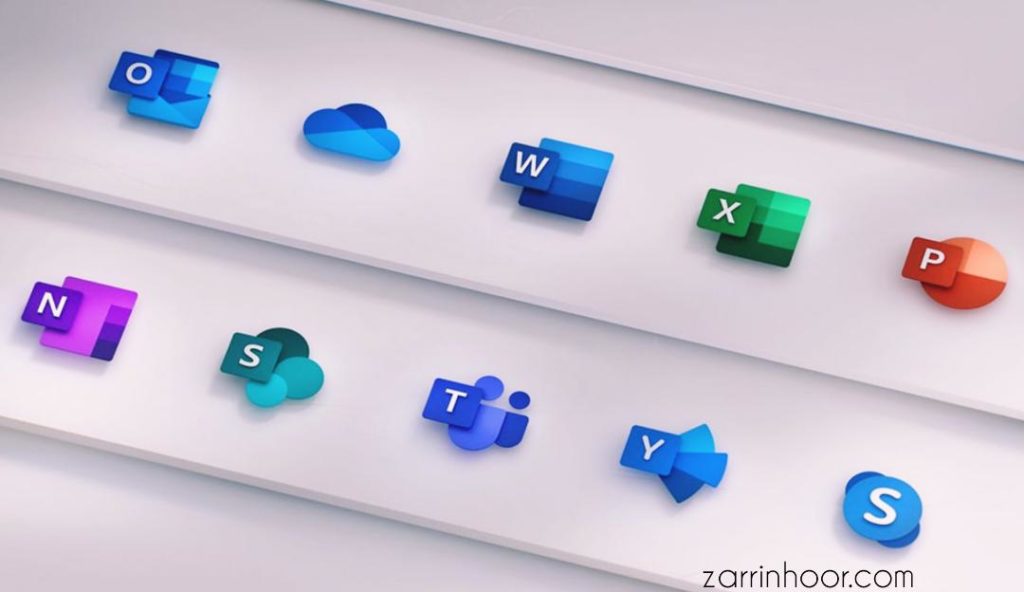
امیدوارم مطلب فوق برای شما مفید بوده باشد





